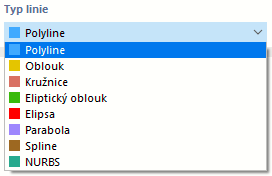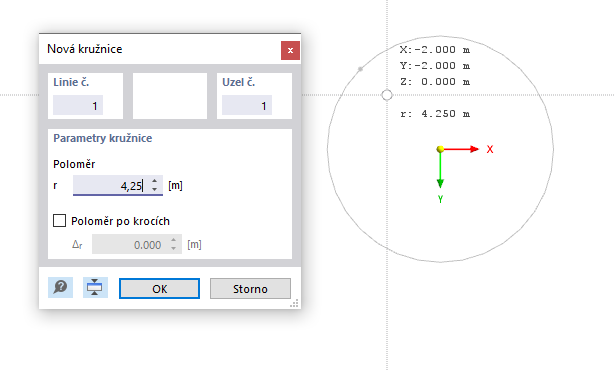Geometrie objektů modelu je definována pomocí linií. Tvoří základ pro vytváření ploch, prutů a těles. Při grafickém zadání prutů nebo ploch se linie vytvoří automaticky.
Každá linie je definována počátečním a koncovým uzlem. U některých typů linií je třeba definovat mezilehlé body.
Číslo linie se vyplní automaticky, může být ovšem změněno. Pořadí čísel nehraje žádnou roli. Nemusí jít ani popořadě; mezery v číslování jsou přípustné.
Základní
V záložce Základní údaje jsou spravovány nejdůležitější parametry linie.
Typ čáry
V seznamu jsou k dispozici různé typy linií.
Jednotlivá linie / polylinie
Dialog 'Nová linie', který se zobrazí při použití rozbalovací nabídky, je znázorněn na obrázku Nová linie. Na obrázku výše je znázorněn vstupní dialog pro grafické zadání boxu, který se spustí pomocí tlačítka
![]() .
.
Jednotlivá linie je definována počátečním a koncovým uzlem. Představuje přímé spojení mezi oběma uzly.
V případě Polylinie se jedná o polygonový sled složený z několika přímých úseků. Proto se v dialogu (viz obrázek Nová linie) zobrazí kromě počátečního a koncového uzlu také čísla mezilehlých uzlů. Pro zjednodušení jsou jednotlivé linie také spravovány jako polylinie.
Pokud polylinie zadáváme v grafickém okně, lze jako definiční uzly vybrat myší již existující uzly, body rastru nebo jiné objekty k uchopení. Uzly však můžete vkládat také libovolně do pracovní roviny.
Arch
Oblouk je definován třemi uzly. V záložce 'Oblouk' lze zadat počáteční uzel P1, koncový uzel P2 a kontrolní bod P3, graficky je vybrat nebo vytvořit nové. Pořadí uzlů je znázorněno na obrázku.
Na základě těchto tří uzlů program RFEM stanoví 'Parametry oblouku': vzepětí h, poloměr r, úhel rozevření α a střed oblouku. Pokud změníte parametr, souřadnice uzlů se odpovídajícím způsobem upraví. Při změně úhlu rozevření lze v seznamu definovat, který ze tří definičních uzlů se má posunout.
Při grafickém zadání oblouku pomocí
![]() Uzly lze definovat graficky, lze je vybrat přímo v pracovním okně nebo zadat nové.
Uzly lze definovat graficky, lze je vybrat přímo v pracovním okně nebo zadat nové.
Kružnice
Kružnice je definována svým středem a poloměrem. V záložce 'Kružnice' lze zadat nebo graficky zadat souřadnice středu kružnice a poloměr kružnice. Normálový vektor určuje rovinu, ve které se kružnice vytvoří. Pomocí tlačítek lze vybrat tento vektor pro zadání nakloněné roviny nebo zadat jednu z globálních os. Natočení kružnice okolo normály definuje kontrolní bod na kružnici. Jeho souřadnice se zadávají v posledních třech polích.
Při grafickém zadání kružnice pomocí
![]() lze střed a poloměr zadat v pracovním okně kliknutím na příslušné body.
lze střed a poloměr zadat v pracovním okně kliknutím na příslušné body.
Eliptický oblouk
Tento typ linie lze použít pro vytvoření kuželosečky. V záložce 'Eliptický oblouk' zadejte tři kontrolní body pro elipsu a úhly oblouku (viz obrázek Parametry oblouku).
Elipsa
Pro zadání elipsy je třeba definovat tři uzly. V záložce 'Elipsa' lze zvolit dva uzly P1 a P2, graficky je vybrat nebo je nově zadat a určit tak hlavní osu elipsy. Kontrolní bod P3 popisuje délku vedlejší osy.
Parabola
Tento typ linie lze použít pro vytvoření kuželosečky. V záložce 'Parabola' zadáme oba koncové uzly paraboly a kontrolní bod. Na základě těchto údajů RFEM stanoví parametry paraboly a ohnisko.
Spline
Spline lze použít k modelování libovolné křivky. Použijte k tomu
![]() v sekci 'Uzel č.' pro výběr uzlů zakřivené linie jeden po druhém.
v sekci 'Uzel č.' pro výběr uzlů zakřivené linie jeden po druhém.
Pokud definujete spline graficky pomocí
![]() lze uzly zadat nebo předefinovat v pracovním okně.
lze uzly zadat nebo předefinovat v pracovním okně.
NURBS
NURBS, neuniformní racionální B-spline křivky (non-uniform rational B-Splines), se používají pro modelování libovolných zborcených ploch. Jedná se přitom o spline křivky, jejichž kontrolní body neleží přímo na křivce. NURBS lze definovat graficky tak, že postupně zadáme jednotlivé kontrolní body kliknutím myši.
Natočit
Záložka Natočení nabízí různé možnosti pro natočení linie. Je-li nastavena možnost 'Úhel', pak je třeba zadat úhel β, o který se má natočit lokální osa linie x. Kladná hodnota způsobí natočení ve směru hodinových ručiček podél kladné osy x.
Osový systém linie lze také směřovat k 'pomocnému uzlu'. Tento uzel lze vybrat graficky nebo vytvořit nový. Poté zadejte referenční rovinu xy nebo xz.
Možnost 'Uvnitř (nepřímá linie)' je užitečná pro zarovnání zakřivených nebo segmentovaných linií na střed.
Natočení linie může usnadnit zadání zatížení na linii, která mají působit ve směru lokálních os y nebo z linie. Natočení linie nemá vliv na plochy ani na pruty, které mají vlastní souřadný systém.
Prut
Každé linii lze přiřadit vlastnosti prutu (viz kapitola Pruty).
Uzly na linii
Tento typ uzlu lze použít pro zadání uzlů na linii bez rozdělení linie (viz obrázek Knoten auf Linie definieren ).
Podepření
Libovolné linii lze přiřadit liniovou podporu (viz kapitola Liniové podpory).
Zahuštění sítě prvků
Linie lze vhodně diskretizovat pomocí zahuštění sítě prvků (viz kapitola Zahuštění sítě prvků linie).
Svařované spoje
Pokud je v linii pevně spojeno několik ploch pomocí svarů, lze typ spoje podrobně popsat (viz kapitola Liniové svary).
Nastavení pro řeznou linii
Zaškrtávací políčko je k dispozici při vytváření membránových ploch pro addon „Střihový vzor“ (připravuje se). Tímto způsobem lze zadat specifikace pro řezné linie membránových střihových vzorů.